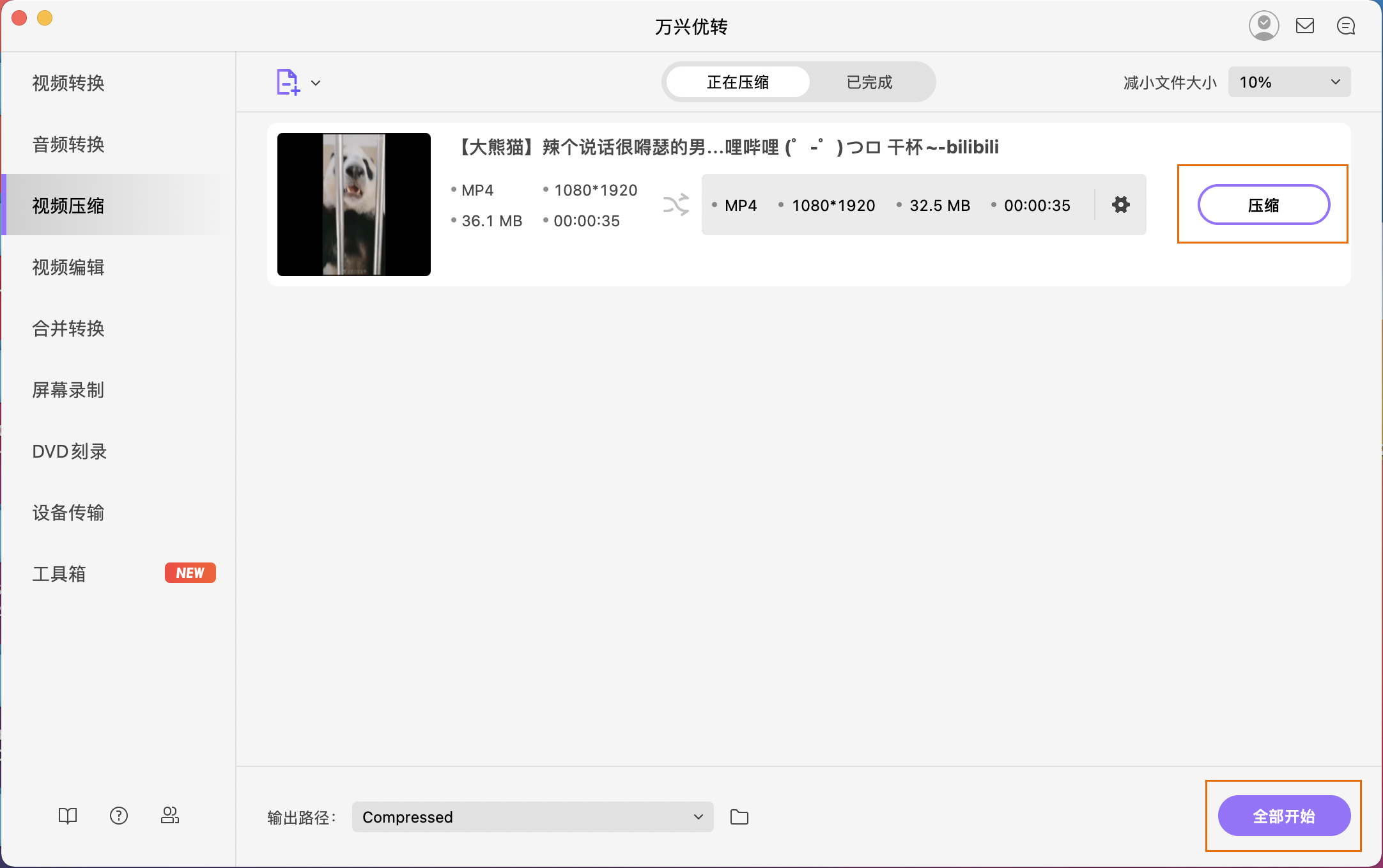要提高Mac系统的性能,清理空间是最好的解决方案之一。当你的硬盘上有更多的空间时,应用程序和程序就会正常且快速地运行。所以,如果你也在寻找清理Mac空间的方法,下面这些方式你值得去尝试。
第一部分:清理系统存储
清除旧文件以清空系统存储空间是清除Mac空间的最常用方法之一。这一过程可能听起来技术性很强,也很困难,但却是快速而简单的,步骤如下:
步骤1在你的Mac的下载部分,寻找大型ZIP和RAR文件。
步骤2按大小对应用程序进行排序,然后删除不需要的和较大的应用程序。
步骤3删除你桌面上的所有截图。
步骤4删除系统垃圾文件。
步骤5要释放RAM,请重新启动系统。
第二部分:删除大尺寸附件
如果你一直在使用Mac上的内置邮件应用程序,那么较大的邮件附件可能会占用你很大一部分的存储空间。因此,删除这些附件会清空Mac上的大量空间,步骤如下:
步骤1在你的Mac电脑上打开你的邮件应用程序,然后打开你想要删除附件的文件夹。
步骤2对邮件大小进行排序,以找到较大的附件。
步骤3接下来,从菜单中选择邮件和删除附件选项。
步骤4对所有消息重复相同的过程。
另外,您还可以更改不自动下载附件的邮件设置。
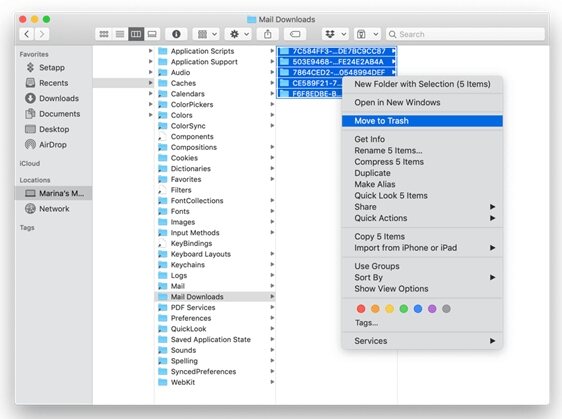
第三部分:删除本地化文件
删除本地化文件也会在你的Mac上创造额外的空间。你的Mac上有许多多语言应用程序,它们带有不需要的语言,删除它们是有意义的。步骤如下:
步骤1启动Finder窗口并转到应用程序。
步骤2Ctrl +单击任何应用程序,然后选择显示包内容选项。
步骤3接下来,转到Contents > Resources,然后搜索包含这些内容的文件。最后是Lproj。这显示了应用程序可用的语言。拖动并移动不需要的垃圾。

第四部分:使用万兴优转压缩文件
万兴优转是一款一站式的音视频处理工具集,通过使用它,你可以对视频进行格式转换、压缩、编辑、录制、DVD刻录等多种视频编辑操作。它独家的技术使得视频处理高达90倍,同时还能够通过对视频参数的自定义设置从而保证处理后视频的质量不受影响。同时万兴优转能够针对高清视频视频进行处理,从而保证视频的质量。
 万兴优转 - 全能视频转换工具箱
万兴优转 - 全能视频转换工具箱
- 将视频转换为1000多种不同的格式,包括MP4,AVI,WMV,FLV,MKV,MOV等。
- 通过为几乎任何设备选择优化目标来转换视频。
- 比任何其他传统转换器快30倍。
- 编辑,增强和个性化您的视频文件。
- 使用免费的DVD菜单模板刻录和个性化您的DVD。
- 享受多功能工具箱,可让您调整视频元数据,GIF动画创建者,电视广播,VR转换器和屏幕录像机。
- 支持的操作系统:Windows 10/8/7/XP/Vista,Mac OS 10.15(Catalina),10.14,10.13,10.12,10.11,10.10,10.9等
步骤1将文件导入万兴优转
下载安装后启动万兴优转,选择左侧栏的视频压缩功能板块,点击左上角的添加图标将本地的文件导入程序中。你也可以直接拖放文件至产品界面。
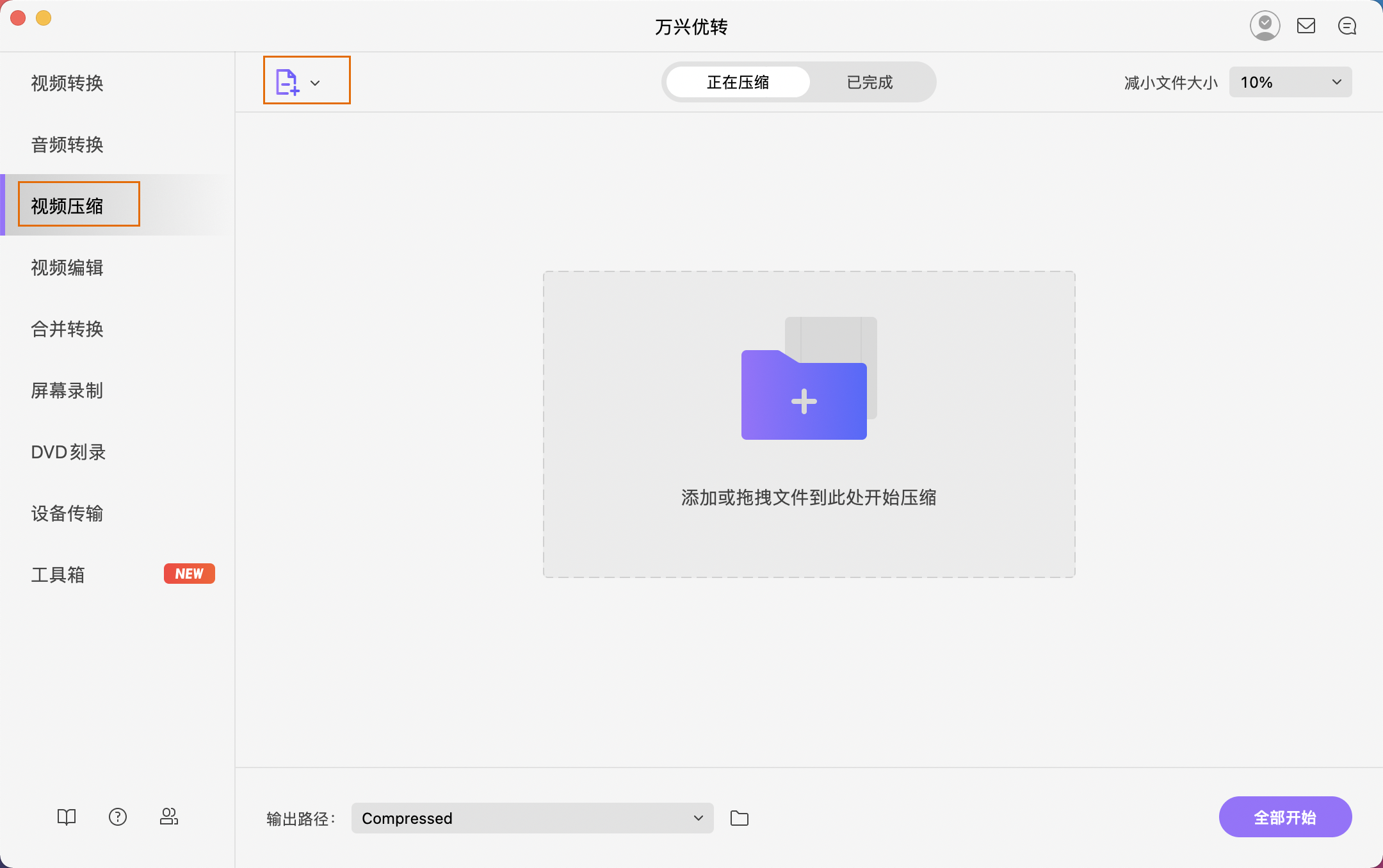
步骤2自定义设置压缩参数
点击视频缩略图的设置按钮,在弹出的新窗口中你将可以对视频的质量、分辨率、比特率等视频参数以达到你想要的输出效果和大小。对于新手来说也可以通过直接拖动上方的横条来调节视频大小。
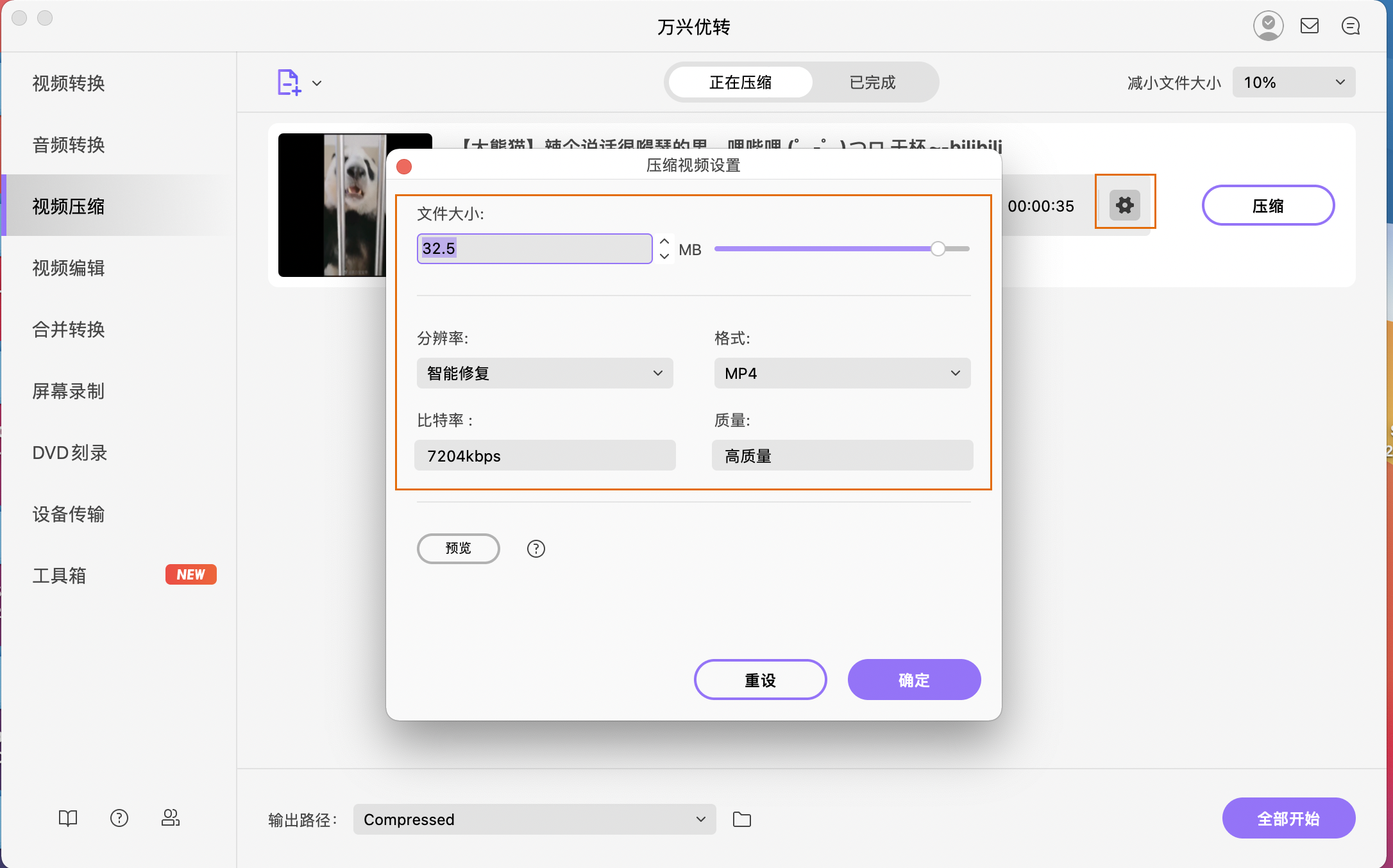
步骤3完成压缩过程
设置完所有的参数后,点击右侧的压缩按钮,即可开始快速压缩文件。如果你导入的是批量文件的话则可以点击右下角的压缩全部按钮,进行批量压缩工作。